别人分享给我的邀请码, 终于可以体验上手这个号称 - 下一代的浏览器 Arc 了, 目前只开发了 Mac 平台, 有着许多新特性, 折腾一下吧~
文章发布在稀土掘金:Arc浏览器 - 备受瞩目又充满想象力的产品
新兴浏览器公司 The Browser Company 在
2023年7月25日发布了Arc 1.0,全面向公众开放,可以直接下载使用。下载地址: Arc from The Browser Company
Arc 介绍
Arc 浏览器其实早在 2021年便开始封闭测试,并在 2022年4月 发布了全新的浏览器 Arc,但当时需要申请资格才能进入测试体验,通过后才可以下载使用,如今公测后,任何人都可以通过在官网下载使用,看完本篇文章介绍,你也许也会被这个带来全新交互的浏览器所打动。
平台
- 目前仅支持
Mac / IOS Windows版将于今年年底推出(2023)- 开发团队暂无公布支持
Linux/Android的计划
生态
- 基于
Chromium内核, 与Chrome,Edge,Opera,Vivaldi等都是一样的, 因此也可以使用 Chrome Web Store 来安装 Chrome 插件, 兼容 Chrome 生态。
为什么我需要另外一个浏览器
我在第一次见到
Arc的时候, 心里便有疑问,我相信大多数人也有这个疑问,我体验过市面上几乎所有浏览器,但并没有感觉它们本质上有很多差别,但在我见到原来越多的开发者和设计师转向Arc后,独特的交互方式使得我也抱着好奇心的心态申请体验了下, 截止到今天,我已经使用了半年的时间, 体验的感受是我已经离不开Arc了,我对它的评价是 - 这是一个充满想象力和革命性的产品
提及任何一个新的浏览器, 都无法躲过标题的拷问,Arc 也是如此,在以 Chrome 为首的一堆成熟的浏览器厂商面前, 新兴浏览器只能算得上小众, 特别是像 Chrome 这样几乎垄断整个浏览器市场,掌握着浏览器标准的话语权,怎么会有人需要一个 新的玩具呢?
浏览器战争早已结束
根据市场份额划分
浏览器的市场早已被瓜分完毕,根据 https://gs.statcounter.com/ 的数据来看,统计截止到 2023年7月 ,Chrome 以 63.55% 的市场份额 遥遥领先,Safari 19.95% 紧随其后, 而 Edge 和 FireFox 的份额仅为可怜的 5.13% 和 2.79%, Arc 甚至未进入榜单.
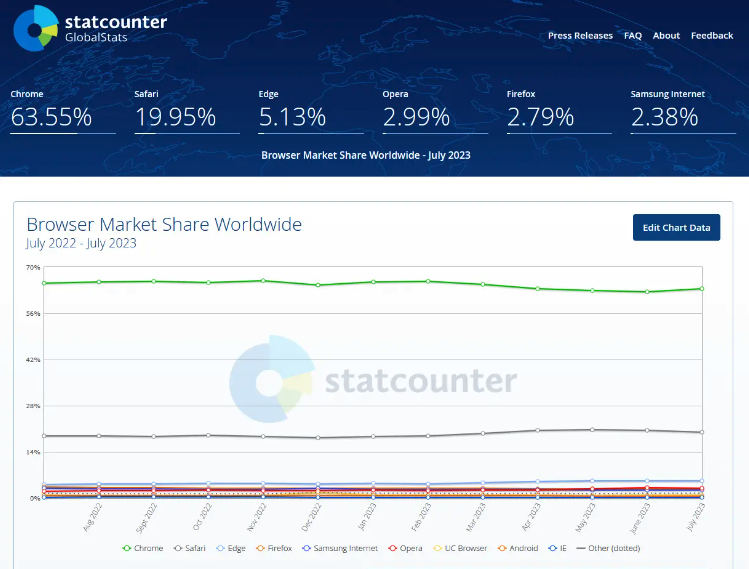
根据引擎和内核划分
只选取了几个著名的代表
- Chrome 使用的引擎为
Blink - Safari 使用引擎为
WebKit - Firefox 使用引擎为
Gecko
若以内核划分, Chromium 系则是呈现几乎一统天下之势
- Chrom
- Edge
- Opera
- Vivaldi
- Brave
- Arc
- 一众国产浏览器...
Arc 的核心竞争力
知道现在,才终于迎来今天文章的主题, Arc, 一个如此小众的浏览器, 到底要如何才能在浏览器红海中脱颖而出呢?
在官网上,Arc 宣称自己是 「 Arc is the Chrome replacement I’ve been waiting for」--- 一直等待的 Chrome 替代品 , 它是否真的有资格说出这句话呢?
我可以肯定这个回答,是的, Arc 也许是近年来最具想法的一个浏览器,特别是在 标签管理 上,极大地颠覆了过往浏览器的交互方式。
Arc 真正的竞争力,体现在它重新发明了标签的组织和管理方式 , 我切换到 Arc 的一个很大原因,便是我能够打开几十个标签页却不会过于混乱,各种交互都体现了对用户体验的极致追求。
Arc 特点
侧边栏
打开Arc, 最引人注目一定是 浏览器侧边栏,很多人初看可能会觉得大惊小怪: 切 ~ 不就是普通的垂直标签栏嘛, 这东西三十年前就有了,有啥稀罕的。 emm... 确实是垂直标签栏,但它还真和别的不太一样!!!如果只是垂直标签栏,许多浏览器都已经实现并使用,或者借助插件等拓展来支持,但 Arc 的方案非常新颖!
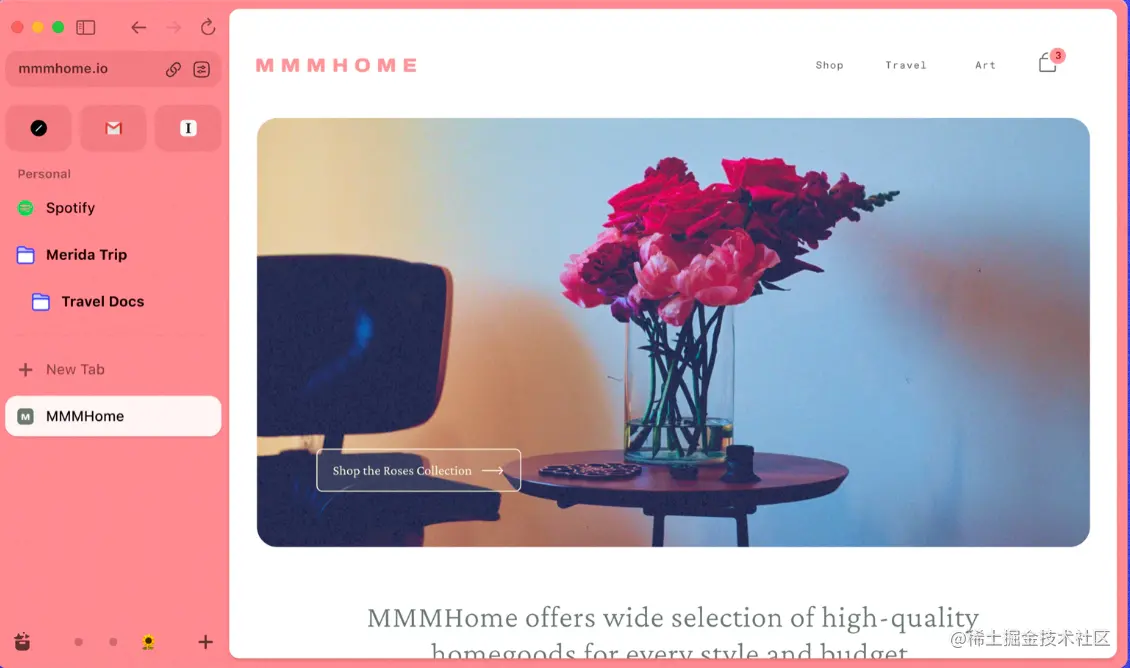
前面提到,
Arc在标签管理上极大地颠覆了以往的交互方式, 首先从三个区域的划分就可以清晰地看出,
- 如果个别网页你使用频率非常之高,每天都要用,优先级最高,则提升到
Favorite- Arc 没有
关闭标签这一说法,所有手动和自动关闭标签的操作都称为「归档」(archive), 默认情况下,一个标签如果你没有手动归档,那么它会在24小时内自动归档, 你可以修改为7天甚至30天时间- 如果你不希望标签被归档, 那么你就可以将它提升到
Pin, 变成固定的标签,不会被归档
侧边栏页面被分为三个区域:
Favorites- 存放日常都需要打开的,频率非常高的, 如Gmail / Notion / Github等等Pin- 类似以往的收藏夹,可以以文件夹📂的方式进行管理书签Tab- 标签,这个和其他浏览器一样
每一个标签栏的标题可以通过点击进行修改, 并且随意拖拽标签栏的顺序,合并和归档,或者移动到别的空间
侧边栏使得页面中纵向展示更多内容,并且可以通过
Command + S来收起侧边栏来达到更大的区域展示使用
Command + T即可打开 类似Raycast / Alfred一样的命令窗口, 进行页面跳转或快捷输入
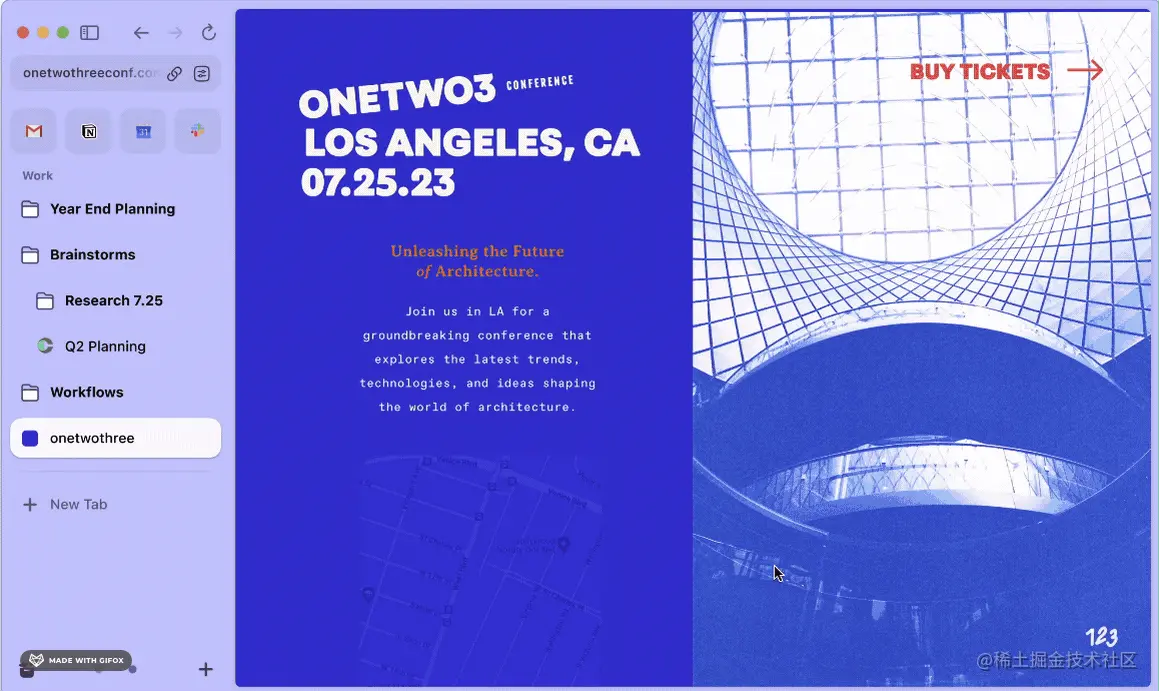
这种交互方式,实际上是在引导你保持标签栏的干净和清爽, 不然你打开了一堆标签却没有看完,那么第二天它们都会被「归档」,如果你觉得它重要,那么就把它 Pin 起来, 放到重要的位置, 这样的交互实际上在暗示你别打开了一堆标签却从来不看一眼, 过多的标签只会让你的效率变得更低,在切换标签的时候浪费过多的时间,侧边栏也可以完整浏览每个标签的标题,而不会像横向标签栏一样挤到一块而无法分辨
空间
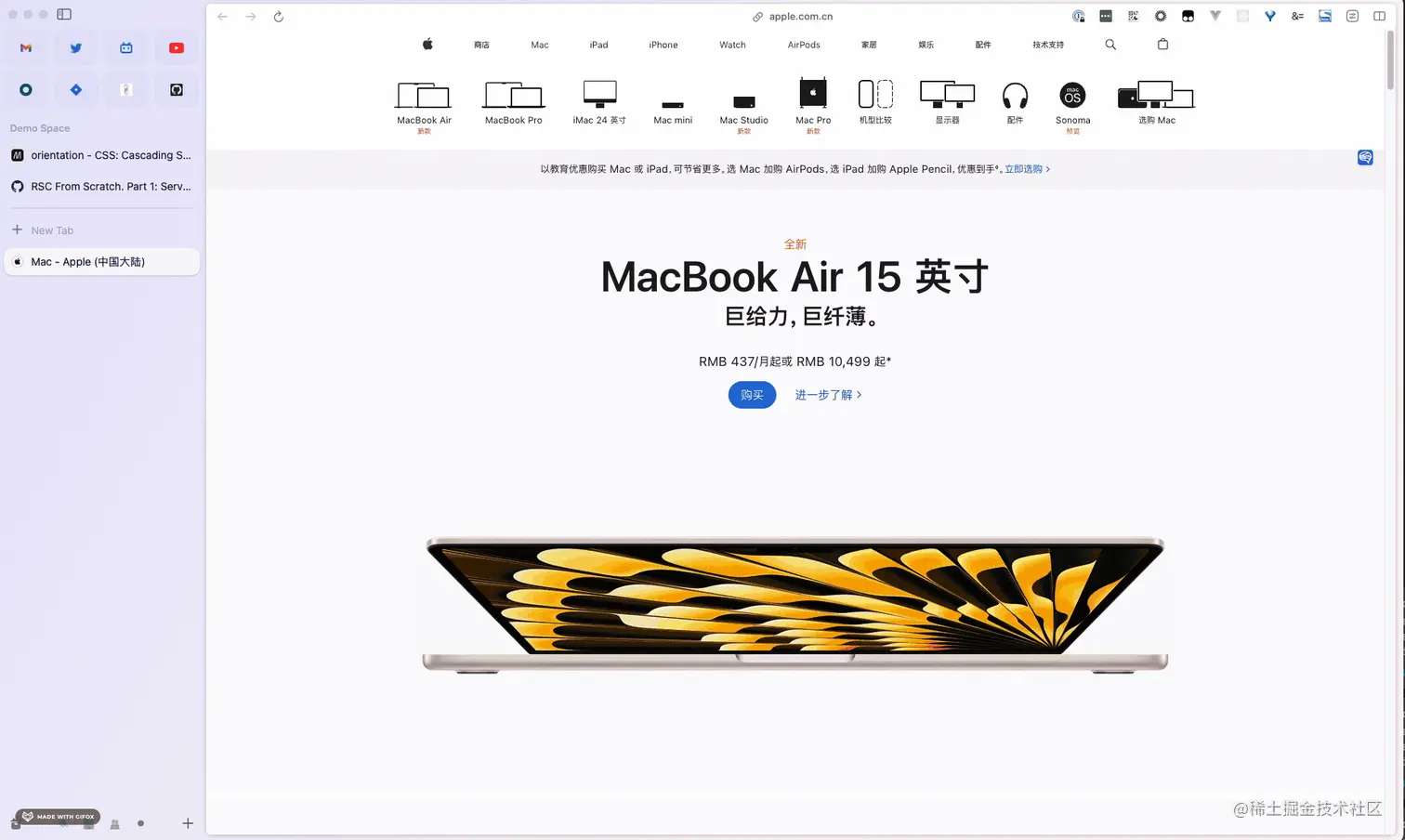
通过
Space,你可以切换不同的空间,每个空间都是单独的配置,你可以根据用途来使用空间。
比如你工作使用的是 Work, 使用的是工作需要的标签和书签,以及插件等等
而你下班后需要个人用途,使用的是你个人需要的标签和书签以及拓展。
再或者你可以使用空间1来存放办公需要打开的标签,空间2来存放日常开发需要标签,空间3存放摸鱼的标签,一切根据你的需求来决定。(摸鱼不会再被发现了😄)
通过下方图标点击切换不同的Space 或者快捷键 Control + 1/2/3 空间数字
Space 功能非常实用,不仅可以划分工作和个人娱乐的边界, 还极大地改善了标签页管理混乱的处境。
Little Arc
在 Arc 之外点击任何链接,不会打开一个新的标签,而是一个 Little Arc 窗口, 这个功能在你需要临时查看某个网页的时候随即关闭的场景下比较实用, 但我还是把它关闭了,因为这种行为非常像 微信中打开链接不是用默认浏览器而是用微信内置的浏览器一样操蛋
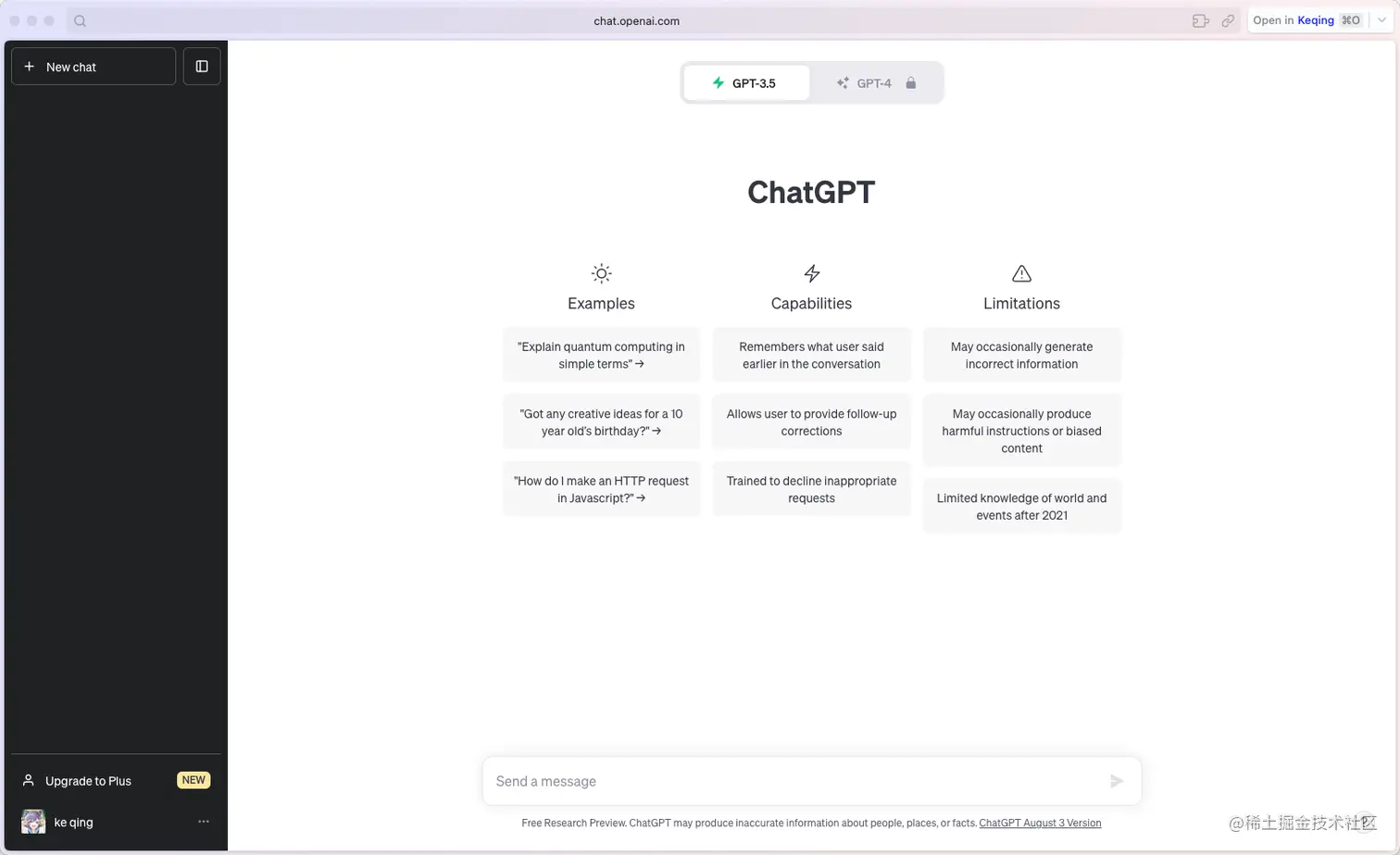
分屏和窗口管理
作为一个开发人员, 经常需要向产品经理或者向团队成员 showcase , 你可以通过分屏来展现不同的网页对来对比差异, 又或者说你可以分屏,一边学习一边做笔记... 一边放文档,一边放网页预览 等等等等, 这个功能当你需要向别人展示的时候,非常实用且体验良好!
不同Tab之间的切换非常流畅, 通过 Control + Tab 即可打开各个标签的预览图进行切换
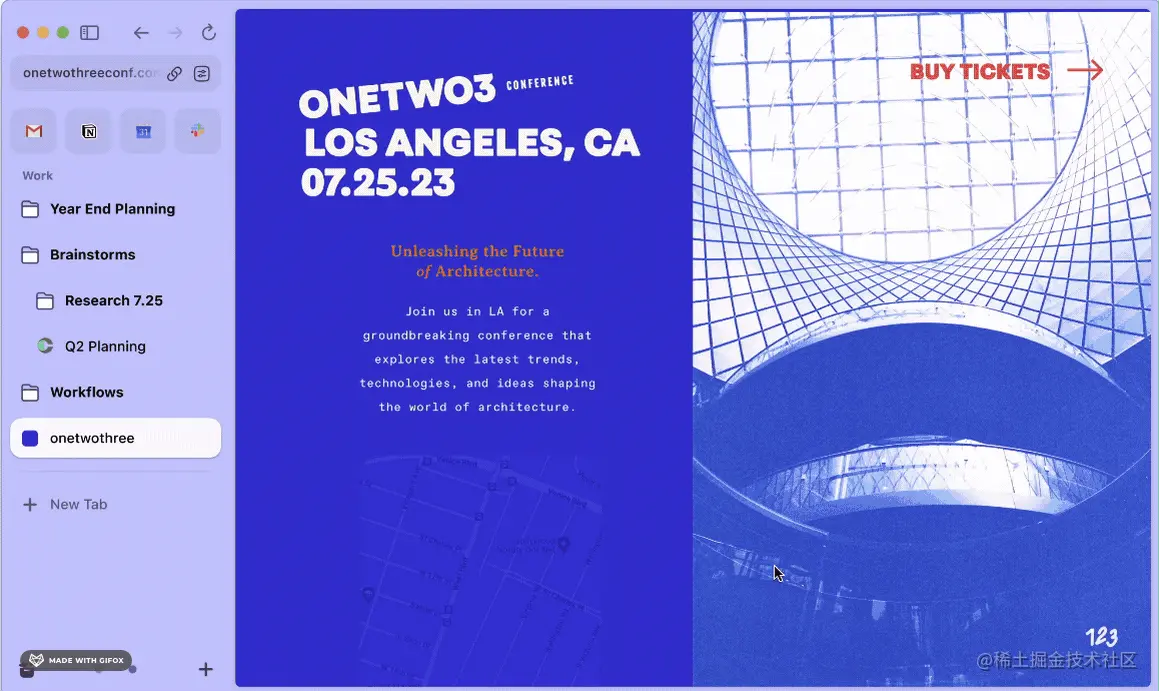
精致的UI和动画
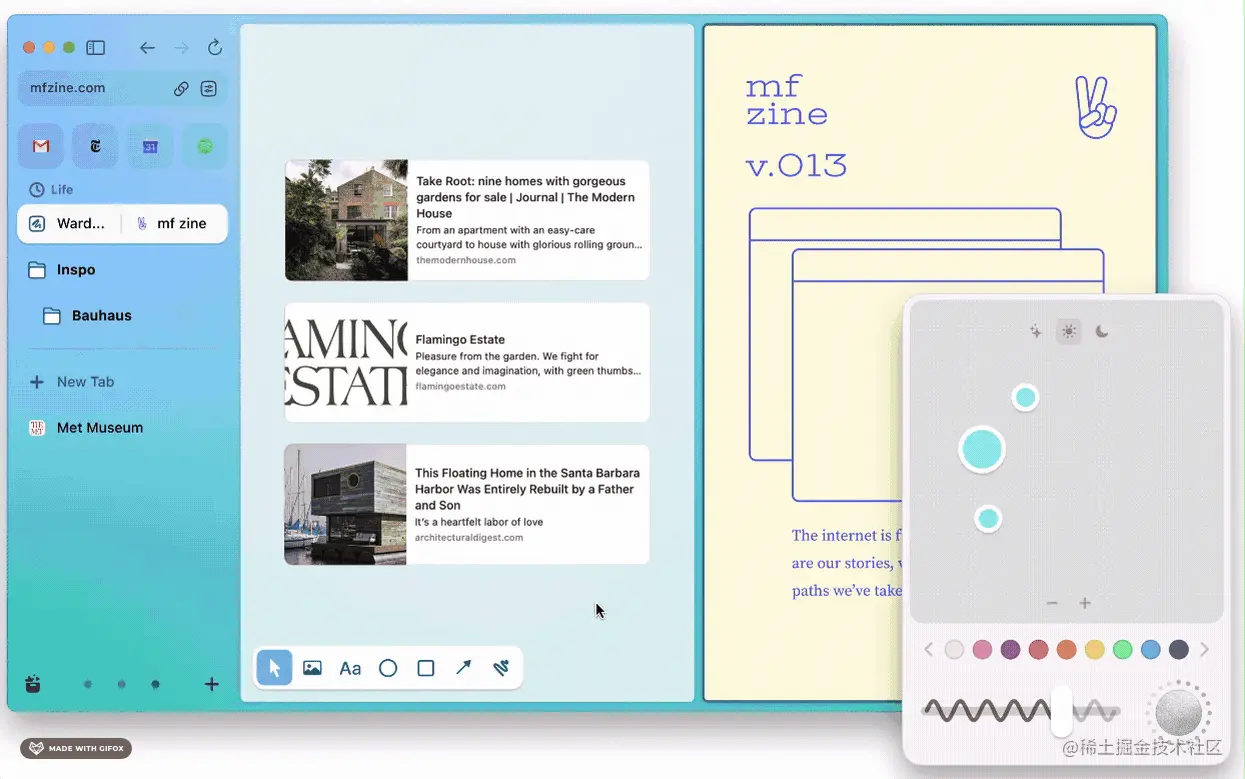
Arc 给予了非常大的自定义配置自由, 你可以定义每个空间的颜色,排列。 同时 Arc 还支持 Boost 功能,
相信在座很多人使用过名为 油猴 - Tampermonkey 的拓展, 这个拓展可以让你在对应网站注入一段 JavaScript脚本 来拓展功能, 如拦截广告,免登录复制,视频解析等等,而 Boost 则是类似的 hack,
可以参考官方介绍视频 - (22) Boosts by Arc | Meet Your New Internet
通过 Boost, 你可以将任意网站改造成你想要的例子
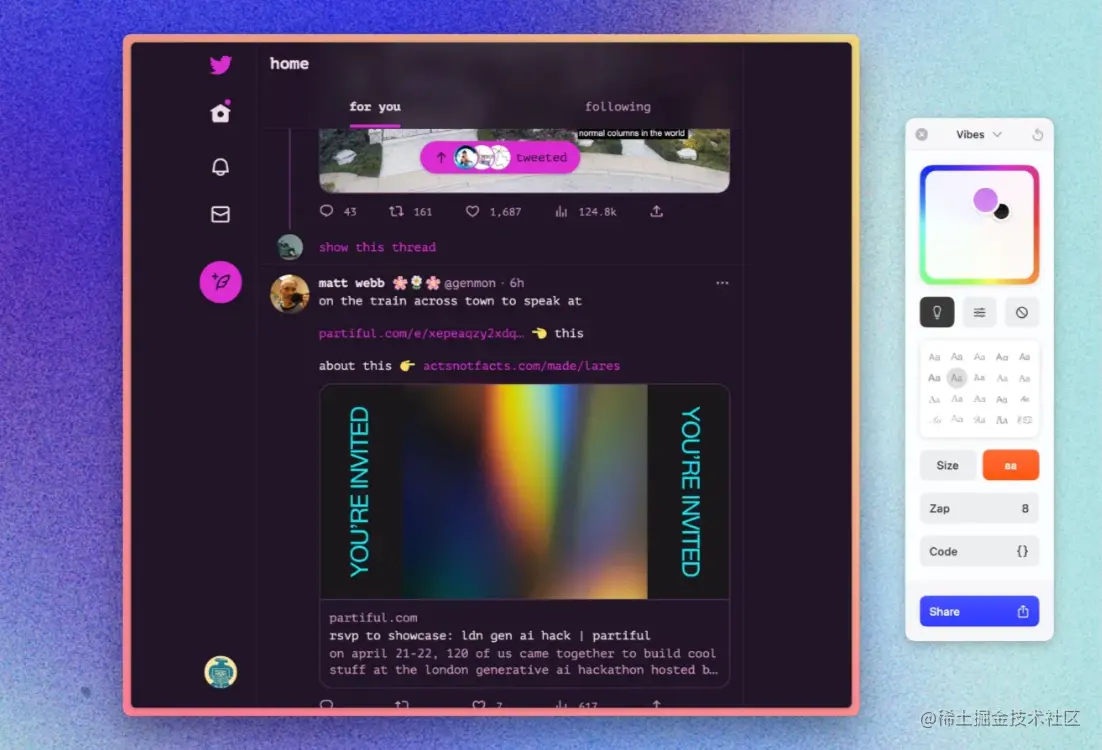
比如你想调整网站图标的排列顺序, 或者主题颜色, 将X改回蓝鸟甚至粉鸟 等等, 你都可以通过 New Boost 来控制, 甚至你还可以将它分享出去, 很酷有没有😎, 也可以看看官方维护的Boost库 Arc | Boost Gallery
常用快捷键整理
Arc 内置了许多常用功能的快捷键, 如果你不习惯, 还可以自定义,个人整理了一下日常使用频率非常高的快捷键, 完整的快捷键菜单可以通过 Arc -> Settings -> Shortcuts 里找到
- 打开/关闭 侧边栏
- Command `+` S
- 打开当前网页URL
- Command `+` L
- 复制当前网页URL
- Command `+` Shift `+` C
- 新建标签页
- Command `+` T
- 恢复标签页
- Command `+` Shift `+` T
- 分屏/关闭分屏
- Control `+` Shift `+` -/+
- 复制当前标签
- Command `+` Shift `+` D
- 收藏网页
- Command `+` D
- 切换空间
- Control `+` 1/2/3/对应数字
- 查看历史
- Command `+` Y
( 掘金不支持<kbd>Command</kbd> 等 Markdown 键盘标签样式是我没想到的... )
更改标签归档时间
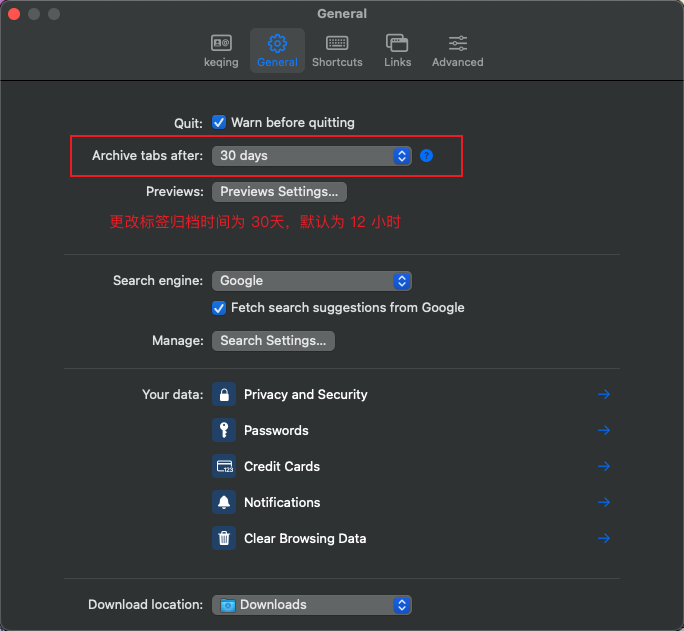
Q & A
是否会收费?
官方的回答是: 目前还在探索阶段,目前是免费使用,但不排除未来会收费,并称有Slack,Notion 等成功产品的例子, 即 Saas (Software as a Service )软件即服务的增值模式,通过订阅使用, 声称会找到一个平衡点。
目前是闭源开发,如何保证隐私得到保护和以及信息收集安全?
官方的回答是: Arc 亦已建立隐私政策,强调未存放使用者所造访的网站或所输入的内容,也不会将用户资料出售给第三方,并说明所搜集资料的方式与用途
什么时候推出 Windows 版本?
开发团队宣传 2023年底 便会推出 Windows 版本的 Arc
总结
亮点
- 全新的标签管理模式, 有效解决标签页混乱问题
- 丝滑的交互, 页面跳转,新建标签,切换标签,分屏,一切都可以通过快捷键完成
- 颜值,精致的UI和动画,果味十足
- 高度自定义的自由,可玩性极强
不足之处
- 需要注册一个
Arc 账号,用以同步账号数据,但需要一些科学手段,门槛较高 - 交互方式需要一点学习成本,对开发者和设计师等群体会比较贴合,但对普罗大众可能并没有那么吸引, 甚至觉得花里胡哨
- 作为一个开发者, 我真的很需要能够
看到完整的 URL, 但目前即便是开启开发模式, 不点击URL的时候是只能看见主域名的, 想要查看参数只能手动点击或者打开命令窗口
我个人还是非常推荐你在拥有 Mac设备 的情况下尝试 Arc 浏览器 的, 也许最后你不一定会留下, 但绝对能带给你浏览器还能这么用的一种前所未有的感觉。
